了解如何打开任务管理器窗口(简单操作)
- 家电领域
- 2024-12-22
- 18
在电脑使用过程中,有时我们会遇到一些卡顿、无响应等问题,这时就需要打开任务管理器来查看和关闭一些不必要的程序或者进程。本文将介绍如何打开任务管理器窗口,帮助大家更好地解决电脑使用中的问题。

快捷键打开任务管理器
通过按下“Ctrl+Shift+Esc”快捷键组合,可以直接打开任务管理器窗口,快速方便。
右键点击任务栏打开
在任务栏的空白处右键点击,弹出菜单后选择“任务管理器”,即可打开任务管理器窗口。

使用“Ctrl+Alt+Del”组合键
按下“Ctrl+Alt+Del”组合键,在弹出的选项中选择“任务管理器”,即可打开任务管理器窗口。
通过开始菜单打开
点击“开始”按钮,在弹出的菜单中选择“运行”,输入“taskmgr”并回车,即可打开任务管理器窗口。
使用搜索功能打开
在Windows10及更高版本中,点击任务栏左侧的搜索框,在搜索框中输入“任务管理器”,然后点击打开任务管理器。
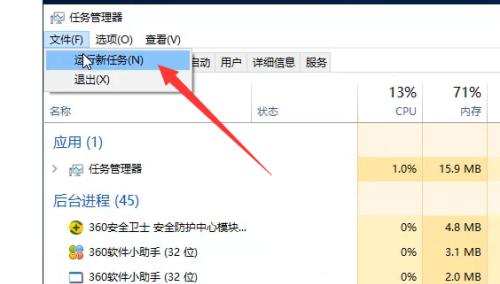
使用“Win+X”快捷键
按下“Win+X”快捷键,在弹出的菜单中选择“任务管理器”,即可打开任务管理器窗口。
使用运行窗口打开
按下“Win+R”组合键,打开运行窗口,输入“taskmgr”并回车,即可打开任务管理器窗口。
通过Ctrl+Shift+Esc快速启动
在部分电脑上,按下Ctrl+Shift+Esc组合键可以直接启动任务管理器窗口,方便快捷。
使用管理员权限打开
在任务栏右键点击任务管理器,选择“以管理员身份运行”,即可以管理员权限打开任务管理器窗口。
使用命令行打开
打开命令提示符窗口(CMD),输入“taskmgr”并回车,即可打开任务管理器窗口。
通过Ctrl+Alt+Del菜单打开
按下Ctrl+Alt+Del组合键,选择“任务管理器”,即可打开任务管理器窗口。
在桌面上右键点击打开
在桌面上的空白处右键点击,选择“新建”->“快捷方式”,输入“taskmgr”并命名,然后双击该快捷方式即可打开任务管理器窗口。
使用系统工具打开
在开始菜单中找到“Windows系统”文件夹,点击打开后选择“任务管理器”,即可打开任务管理器窗口。
通过文件资源管理器打开
在文件资源管理器的地址栏中输入“taskmgr”,回车即可打开任务管理器窗口。
使用第三方工具打开
下载安装一些第三方工具,如ProcessExplorer等,可以通过这些工具打开任务管理器窗口。
通过本文的介绍,我们了解了多种打开任务管理器窗口的方法,无论是使用快捷键、右键点击任务栏还是通过开始菜单或命令行等方式,都能够帮助我们快速打开任务管理器,并解决电脑使用中遇到的问题。希望读者们能够通过这些方法更好地利用任务管理器来提升电脑的运行效率。
版权声明:本文内容由互联网用户自发贡献,该文观点仅代表作者本人。本站仅提供信息存储空间服务,不拥有所有权,不承担相关法律责任。如发现本站有涉嫌抄袭侵权/违法违规的内容, 请发送邮件至 3561739510@qq.com 举报,一经查实,本站将立刻删除。
上一篇:凝聚力与荣誉感